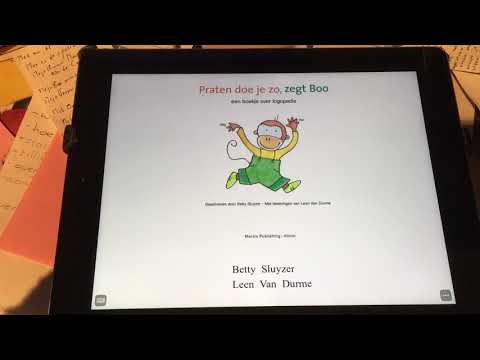
Inhoud

Wist je dat je een iPad-app kunt 'vergrendelen', waardoor de gebruiker de app niet kan verlaten? Dit is een geweldige functie voor kinderen of mensen met speciale behoeften die anders per ongeluk een app verlaten. De functie voor begeleide toegang bevindt zich in de toegankelijkheidsinstellingen van de iPad.
Schakel Begeleide toegang in
- Start de Instellingen app, die eruit ziet als het slijpen van tandwielen. Blader binnen Instellingen naar het menu aan de linkerkant totdat je Algemeen vindt.
- Als je tikt Algemeen, de Algemene instellingen verschijnen in het rechtervenster. De toegankelijkheidsinstellingen bevinden zich ongeveer halverwege de pagina wanneer ze in liggende modus worden gehouden of bijna onderaan in staande modus.
- Wanneer u op tikt Toegankelijkheid koppeling, wordt het volledige bereik van toegankelijkheidsinstellingen weergegeven. Begeleide toegang staat onderaan de instellingen voor Toegankelijkheid, dus u moet naar beneden scrollen om het te vinden.
- Wanneer u op tikt Begeleide toegang link, kunt u Begeleide toegang inschakelen door op de schuifknop in de rechterbovenhoek van het scherm te tikken. Verplaats deze schuifregelaar naar groen maakt begeleide toegang mogelijk; je moet het specifiek binnen een app activeren, dus het is niet "aan" totdat je het aanzet.
- Mogelijk wilt u een wachtwoord instellen met de Stel wachtwoord in knop. Dit is een viercijferig nummer dat u invoert wanneer u Begeleide toegang voor een app wilt deactiveren.
Begeleide toegang
Nu u Begeleide toegang heeft ingeschakeld, kunt u deze binnen elke app activeren door driemaal op de startknop te klikken. De home-knop is de ronde knop op het display van de iPad. Wanneer u Begeleide toegang activeert, krijgt u een scherm te zien waarmee u elk deel van het scherm kunt markeren dat u wilt uitschakelen. Dit is geweldig als u de instellingenknop of een andere knop in de app wilt uitschakelen. U kunt ook beweging uitschakelen of zelfs aanraken binnen dit beginscherm. Zodra u de opties heeft ingeschakeld, start u Begeleide toegang door op te klikken Begin knop in de rechterbovenhoek van het scherm.
Net als bij het activeren, kunt u Begeleide toegang uitschakelen door driemaal op de startknop te klikken. Wanneer u dit doet, wordt u eerst om de toegangscode gevraagd. Wanneer u de toegangscode invoert, wordt u naar dat beginscherm gebracht waar u de instellingen kunt wijzigen of eenvoudig gebruik kunt hervatten met begeleide toegang uitgeschakeld.

